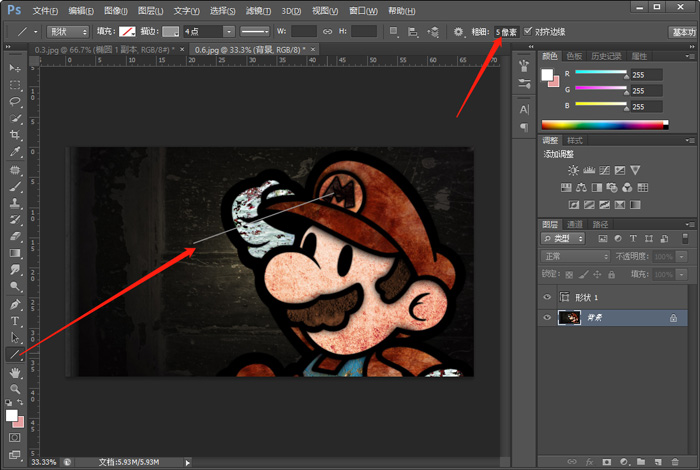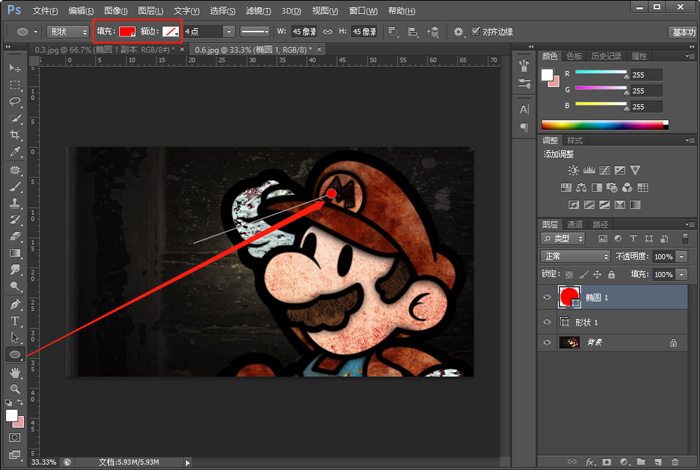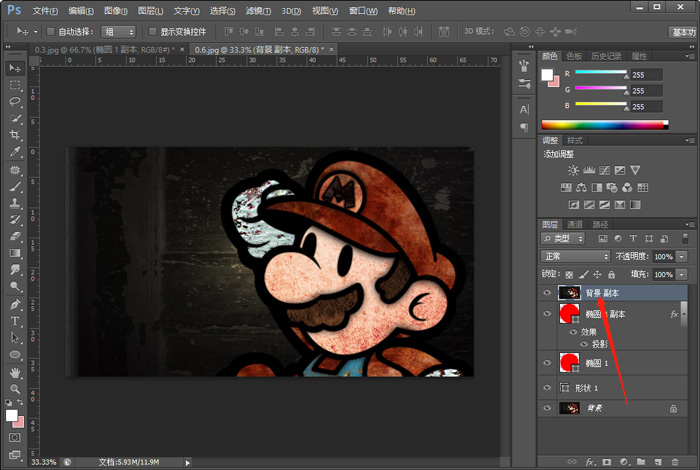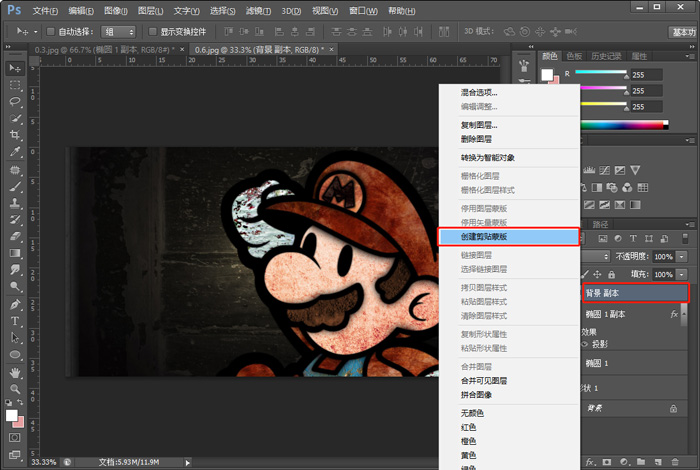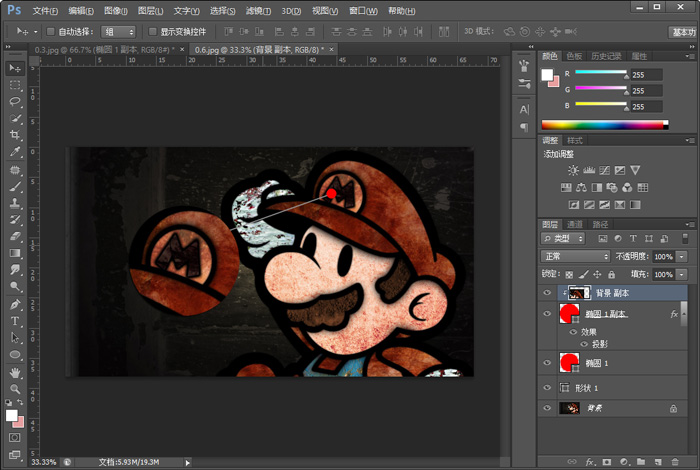PS局部放大效果怎么做(ps如何制作局部放大效果)
来源: 最后更新:23-12-31 12:06:24
-
PS局部放大效果怎么做?当我们想要让图中的某一部分特别突出时,该怎么使用Photoshop软件做出来呢,PS局部放大效果怎么做?下面就和小编一起来看看吧!
1、在Photoshop中打开需要设置局部放大效果的图片,使用快捷键Ctrl+O快速打开;

2、使用【直线工具(U )】在图中画出一根提示线,从需要放大的位置开始,到需要展示放大位置结束,设置粗细为5像素,如下图所示:

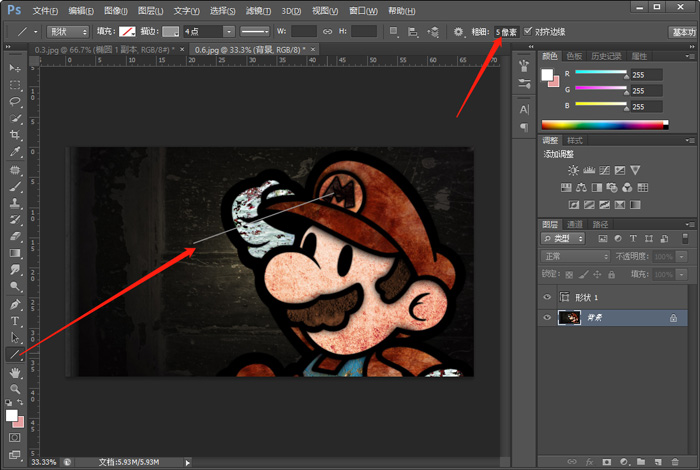
3、然后使用【椭圆工具(U)】在开始位置画一个小圆,也是提示图案,在上方设置描边为无,填充颜色随便设置,此步骤可以跳过:

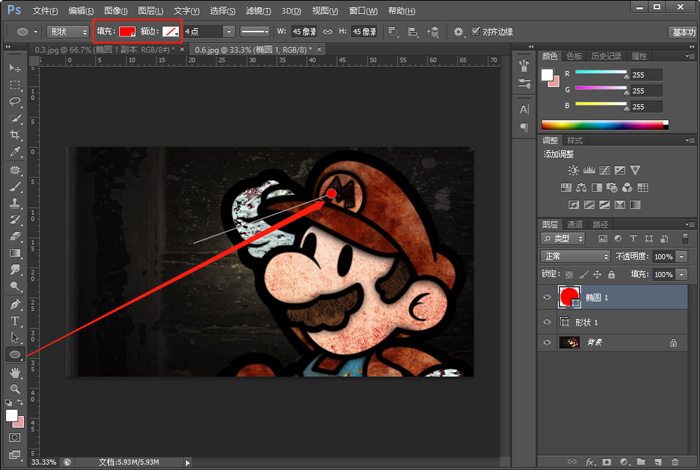
4、按住Alt键并移动小圆,到直线的另一端,然后Ctrl+T变化,将小圆变大,并点击图层下方的【fx】,创建投影:


5、点击背景图层,按住Ctrl+J复制背景图层,或者右击背景图层,选择复制图层,并移动复制的背景图层到最上方:
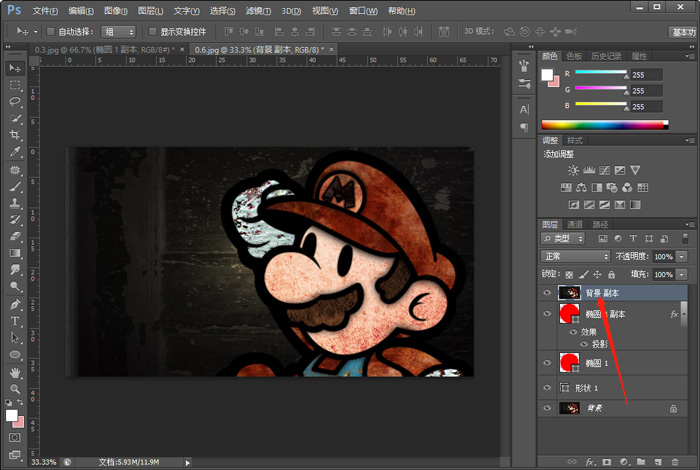
6、右击复制的背景副本,然后选择【创建剪贴蒙版】,连接背景副本和放大的圆:
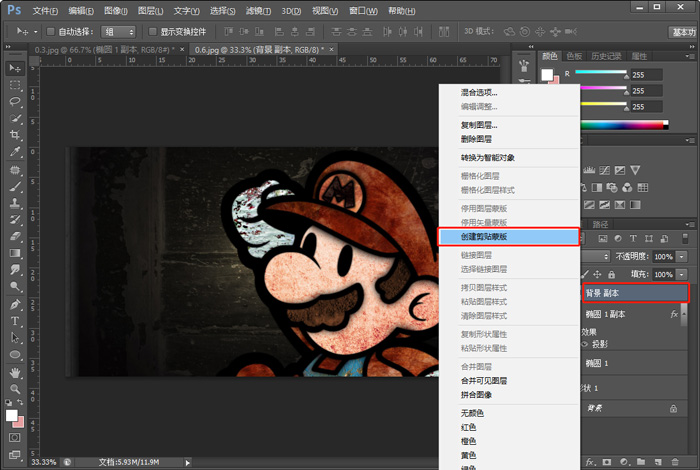
7、按住Ctrl+T,自由变化背景副本,将需要创建放大效果的部分放大并移动至圆内,回车确定即可,如果觉得圆小了,也可以选择圆,然后自由变化,效果如下:
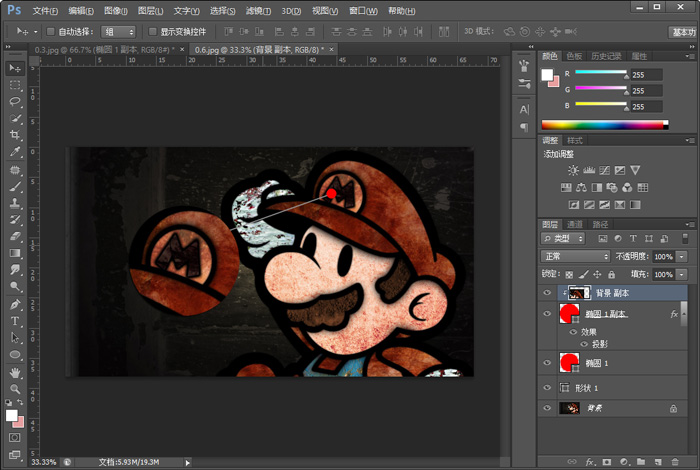
以上就是PS局部放大效果怎么做的全部内容了,希望以上内容对您有所帮助!
免责声明:本文系转载,版权归原作者所有;旨在传递信息,其原创性以及文中陈述文字和内容未经本站证实。
帮同学化妆最高日入近千 帮朋友化妆帮同学化妆最高日入近千?浙江大二女生冲上热搜,彩妆,妆容,模特,王
2023吉林省紧缺急需职业工种目录政策解读 2024张杰上海演唱会启东直通车专线时间+票价 马龙谢幕,孙颖莎显示统治力,林诗栋紧追王楚钦,国乒新奥运周期竞争已启动 全世界都被吓了一跳 吓死全世界热门标签
热门文章
-
和数字搭配的女孩名字 跟数字有关系的名字 24-10-07
-
灯笼花一年开几次花(灯笼花是一年生还是多年生) 24-10-07
-
冬桃苗品种(冬桃苗什么品种好) 24-10-07
-
长绒棉滑滑的冬天会不会冷(长绒棉会冰吗) 24-10-07
-
竹子冬天叶子全干了怎么办 竹子冬天叶子会变黄吗 24-10-07
-
春天移栽牡丹能开花吗(春天移栽牡丹能开花吗视频) 24-10-07
-
表示心酸的一句话 表示心酸的一句话有哪些 24-10-07
-
轮胎气门嘴用什么胶(轮胎气门嘴用什么胶好) 24-10-07
-
windows安装redis缓存使用图文教程 windows下redis安装步骤 24-10-07
-
康乃馨怎么繁殖 康乃馨怎么繁殖方法 24-10-06